先日、NEC LTE モバイルルーター Aterm MR04LN を購入したのでレビューをして見たいと思います。
購入の背景
そんな大げさなものではないのですがドコモで契約をしていた回線の割引が終了して料金がかなり上がりそうだったので何とかならないかと考えてのが始まりです。
管理人は外出先でサイトの記事を書いたりすることが多いのでほぼ毎日モバイル回線を利用しています。
以前契約をしていた回線はドコモの「プラスXi割キャンペーン」を適用して端末の割引と併せて月400円位だったのですが割引が終わると月額で4,000円以上上がるのでもったいないなと考えていました。
2月以降は総務省の指導で極端な割引もなくなりそうだったので今回は今流行りの格安SIMを利用してみることにしました。
現行はソニーのXperia Z2(SO-05F)というタブレットでテザリングをしていたのですが
ソニーの端末はテザリングを行う際はSPモードを利用するという仕様があって格安SIMではテザリングできないというのが前提としてあります。
で今回はテザリング用のSIMとバイク等に乗る時に使用しているNEXUS 7 2013 LTEモデルにもSIMを入れて使いたかったので合計2枚購入することにしました。
容量的には今まで月間で4GB位の利用だったので1枚3GBのコースにしておけば大体賄えそうだったのでこの容量を用意することにしました。
※回線業者の選定等は別記事に後日記載したいと思います。
結果的に
OCN モバイル ONE
![]() の3GBコースとIIJの3GBのコースの2つを選定しました。
の3GBコースとIIJの3GBのコースの2つを選定しました。
どちらも価格が千円程度なのでまあ許容範囲の価格だと考えています。
でテザリング用の機械ですが最初はネットで調べるとどうもXperia Z2(SO-05F)をごにょごにょすれば出来る様になるとの情報も有って少し期待していたのですがどうも実際にやってみるとテザリングエラーになって出来ないので諦めて別の方法をとることにしました。
最初はドコモのモバイルルーターの白ロムを購入することも考えたのですがまたドコモ独自の制限で手間がかかるのも嫌なのでSIMフリーのものを考えることにしました。
SIMフリーと言えば海外製で大体ドコモの全周波数のうち一部しかサポートしていないものが多いのですがネットを眺めていると今回購入した「NEC LTE モバイルルーター Aterm MR04LN 」が昨年発売されていたのでこちらにすることにしました。
NEC LTE モバイルルーター Aterm MR04LN 選定の理由
選定の理由としては
- 日本製である。
- SIMフリーである。
- ドコモのLTE-Advancedに対応している。
- 端末価格が本体のみだと実売2万円以下なのでドコモのモバイルルーターの白ロムよりも安い。
- wifi接続時でも約12時間の利用か可能なのでほぼ一日使える。
特に対応周波数帯も多いので選んでいるうちにこれ一択の様な気がして来ました。というのが決めた理由です。
実際の設定
結局SIMの提供会社のサイト経由でアマゾンでSIMは購入しました。
以前購入した際はSIMと手数料で3千円位していたのですがOCNは571円、IIJは648円で購入で来たのでかなりお得に購入出来るものだなと思いましたね。
しかもデータ契約なので2年縛りとかもないのでかなり気が楽な契約です。
で、ルーターですが製品箱はこんな感じですね。
まあコレと言って特徴は無いですね。
いつものNEC系のルーターというイメージです。
蓋を開けると上部にルーター本体がありますね。
中身を出してみると
・ルーター本体、本体蓋、バッテリ、クレードル、AC、USBケーブル、LANケーブルと、簡単な取扱説明書ですね。
袋から出して見ました。
本体にバッテリを装着しました。
※バッテリーは約50%セント位の充電状態でした。

SIMスロットは2つです。
蓋は簡単に開くので開けた状態で装着します。

クレードルに装着するとこんな感じです。
では実際に電源を入れてみます。
設定ウイザードが始まりますので”はい”を選択します。

無線LANの設定の画面が表示されます。
※管理人はいつもマニュアルで設定しているので手動を選択しましたが通常はWPSを選択して設定をした方が簡単だと思います。
このルーターのSSIDとパスワードが表示されるので接続を行うスマホやタブレットなどにこの設定を行います。
※WPSの場合は当然この手順を行うことなく接続されると思います。

次はSIMカードの設定です。
事前にSIM側のマニュアルを確認して、APNの設定項目を判る様にしておいてください。
管理人はIIJのSIMを利用するのでこちらのサイトで確認をしました。
>>>IIJ Webサイトからのお申し込み方法(サインアップ方法)
新規追加をタップします。
事前に確認をしておいた以下の項目を入力します。
・サービス名:これはご自身で判り易いように名前を設定
・APN:SIM業者指定のAPN名を設定
・ユーザー名:SIM業者指定のユーザー名を設定
・パスワード:SIM業者指定のパスワードを設定
※認証方式については選択項目が有りませんがデフォルトは”CHAP”の様です。
設定したのにつながらない。。
上記の設定を完了してみると設定ウイザード上はうまく言っている様に見えるのにトップ画面ではSIMのエラーになっていました。
でNECのサイトを見るとパソコンからも設定が出来る様でAterm MR04LN に接続してみました。
やり方はAterm MR04LN とパソコンはwifi接続して、http://aterm.me/ に接続すれば利用できます。
初回接続時はパスワードの設定を求められますのでパスワードの設定を行いましょう!
その後ログオン画面が表示されるのですが入力項目がユーザーとパスワードになっていてユーザーは何?と迷われる場合もあるかもしれませんが”admin”ですのでこれを入力してください。
で結局確認したところ下図のように作成した設定が国内で利用できるように”国内接続”にチェックが入っていなかったのが原因の様でした。。
これってたまたまなのか判らないですがちょっと判り難いですよね。
これなら最初からパソコンで設定をした方が入力もし易いので良かったかなというのが感想です。
詳しい設定の仕方はネットに有るユーザーマニュアルのこちらから確認できます。
>>>LTE/3Gに接続する
まとめ的なもの
ちょっとAPNの設定の部分で管理人は躓いてしまいましたが全体的には設定自体は簡単だったと思います。
でももしかしたらAPNの設定はパソコンやタブレットから行った方が判り易いかもしれません。
このあたりは別記事でお勧めの設定を記載したいと思います。
また、モバイルルーターとはいえ、クレードルに置いておくと常時アクセス可能なようなのでMACアドレスのフィルタリングなどのセキュリティ対策を行った方が安心ですね。
実際に使ってみての感想
思ったよりも速度も安定して快適に使えています。
ただ、MVNOの格安SIMなので混雑時間帯がどのようになるかが一番気になるところだと思いますので今後パフォーマンスのレポート的なものも記録できればと考えています。
でも月1,000円でこの環境が手に入るなんて以前は考えられなかったので凄く良いですよね。
これなら大手キャリアの値段の高い回線使わないですむのでかなりお財布に優しいと思います。
今回利用したもの
OCN モバイル ONE![]() の3GBコースとIIJ
の3GBコースとIIJ
などの格安SIM

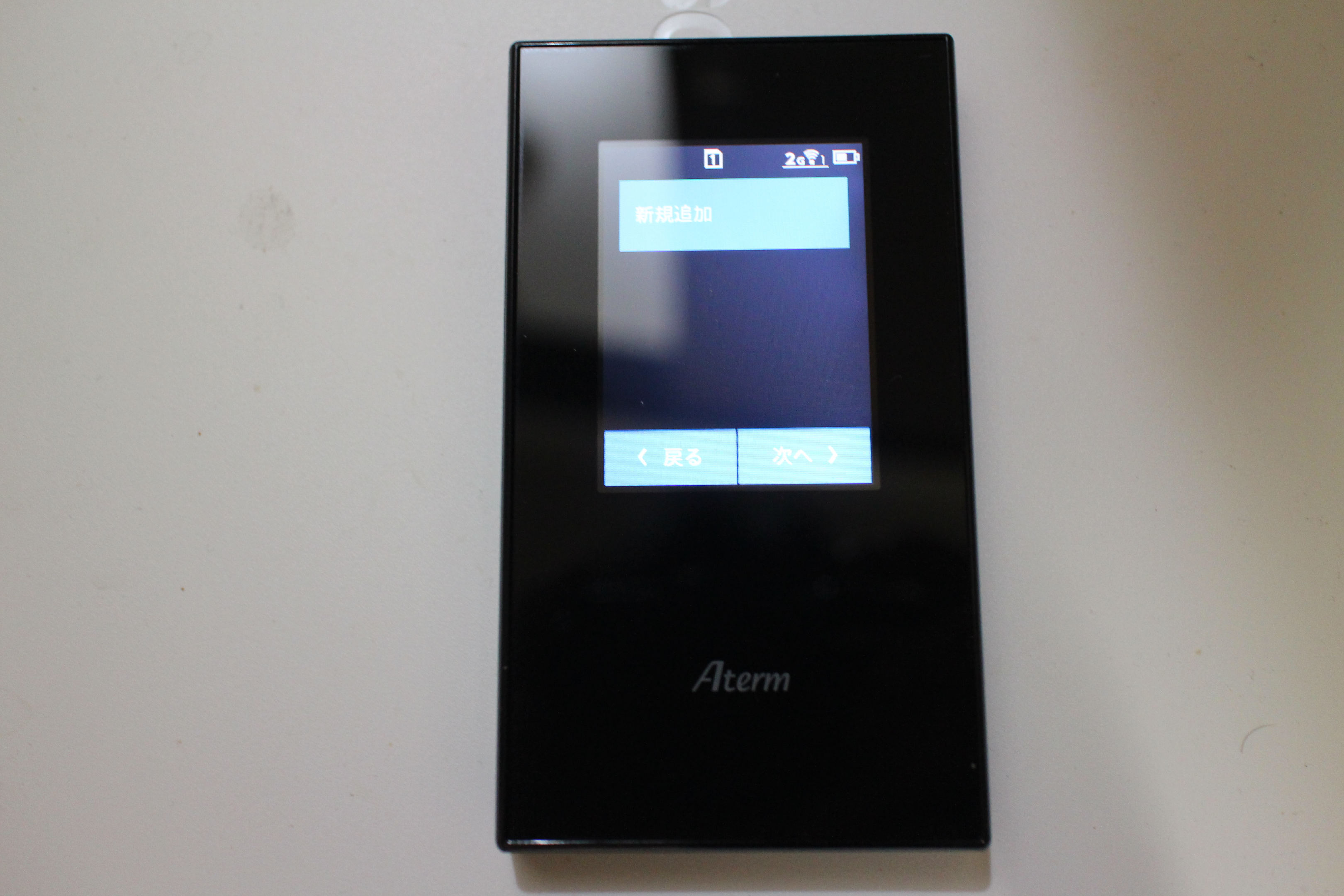











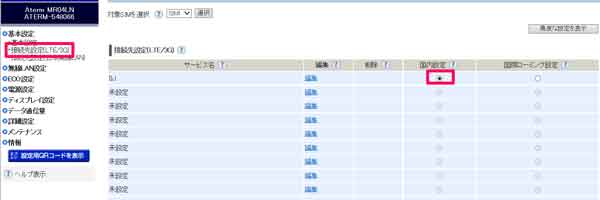
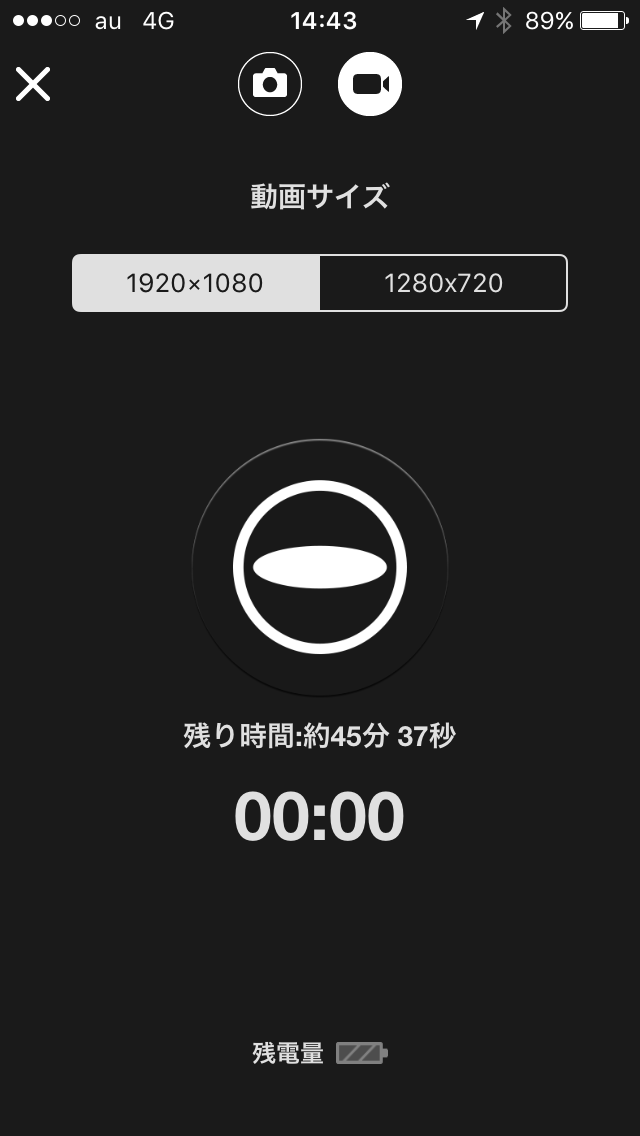

コメント